clearquest手册
Rational ClearQuest安装手册

Rational ClearQuest安装手册本手册内容包括:一.Rational ClearQuest安装说明二.辅助工具软件的安装及配置说明1)Crystal Report 8.5:水晶报表,用于设计Rational ClearQuest中的报表2)IBM DB2 Client for Administrator:IBM DB2 客户端,Rational ClearQuest支持多种数据库,公司使用DB2数据库Rational ClearQuest安装首先:进入Rational ClearQuest安装光盘、双击Setup(如图1-1)。
(图1-1)选取Rational ClearQuest(如图1-2)。
(图1-2)接着一路Enter。
选取“desktop installation from cd image”(如图1-3)。
(图1-3)然后,一路回车、直到出现协议选项,选取“I accept the terms in the license agreement ”。
在之后的对话框中选取所有的组件(如图1-4)。
(图1-4)接着在弹出的对话框中选取“Yes,use database connection profile (must be UNC path)”(如图1-5)。
(图1-5)点击“Browe”、选取路径为“\\s2000cc\pbulic\ClearQuestSchema\cq_TempDemo_profile”(如图1-6)。
(图1-6)随后,就在一旁安静的等待着系统的安装(如图1-7)。
(图1-7)哎!好不容易,终于等到Rational ClearQuest顺利安装完毕!(如图1-8)(图1-8)哦,千万不要忘记了破解哟!进入Rational ClearQuest安装光盘、选取Crack文件夹(如图1-9)。
(图1-9)双击Crack文件夹,把所有文件复制到“c:\Program Files\Rational\Common”下(如图1-10、图1-11、图1-12)。
ClearCase使用手册

ClearCase使用手册(V1.0)目录前言 (4)1配置管理工具介绍 (5)1.1 V ISUAL S OURCE S AFE(VSS) (5)1.2 C ONCURRENT V ERSION S YSTEM(CVS) (5)1.3 C LEAR C ASE (6)1.4 配置管理工具对比 (6)2CLEARCASE介绍 (7)2.1 C LEAR C ASE基本概念 (7)2.2 C LEAR C ASE特点 (8)2.2.1基本组成形式 (8)2.2.2开发模式 (8)2.2.3ClearCase特点 (9)3环境准备 (9)3.1 C LEARCASE系统客户端配置方案 (9)3.1.1客户端支持的操作系统包括 (9)3.1.2客户端环境要求 (9)3.2 C LEARCASE的服务器 (10)3.2.1网络要求 (10)3.2.2操作系统要求 (10)3.2.3硬件要求 (10)3.3 C LEARCASE安装前检查 (10)3.3.1ClearCase部署准备工作 (10)3.3.2Clercase安装前检查 (11)4服务器使用手册 (12)4.1 安装C LERCASE (12)4.1.1环境检查 (12)4.1.2安装ClearCase (12)4.2 UCM使用 (24)4.2.1VOB建立 (24)4.2.2COMP建立 (28)4.2.3Project建立 (30)4.2.4Stream建立 (33)4.2.5View建立 (35)4.2.6Security设置 (38)4.2.7数据初始化 (39)4.2.7.1 VSS数据初始化 (39)4.2.7.2 CVS数据初始化 (41)4.2.7.3 File数据初始化 (44)4.2.7.4 ClearCase数据初始化 (44)4.2.8常用命令 (45)5客户端使用手册 (46)5.1 安装C LEAR C ASE (46)5.1.1安装前准备 (46)5.1.2客户端安装 (49)5.1.3安装完毕检查 (53)5.2 参加P ROJECT (54)5.3 日常变更操作 (58)5.4 提交开发任务 (61)5.5 版本同步 (64)5.6 使用技巧 (68)6日常操作 (69)6.1 C LEAR C ASE备份 (69)6.1.1VOB备份 (69)6.1.2VIEW备份 (70)6.1.3注册项备份 (70)6.2 C LEAR C ASE恢复 (70)7项目实例 (77)前言本手册是公司内部使用IBM Rational配置管理工具ClearCase的统一变更管理流程UCM 的用户使用手册。
ClearQuest操作员培训

创建查询-14
转换状态后,可执行的操作项也会发生变化
创建查询-15
通过历史记录选项卡,可查询表单详细的操作和状态转换
目录
安装传统客户端 创建表单 创建查询 卸载传统客户端
卸载传统客户端-1
在开始菜单中找到IBM Installation Manager,并点击打开 程序
卸载传统客户端-2
创建查询-1
使用查询向导来创建记录的查询
创建查询-2
选择要进行查询的记录类型
创建查询-3
查询向导
创建查询-4
查询向导
创建查询-5
添加要查询的字段内容
创建查询-6
查用的查询字段可以字段作为查询的过滤器
创建查询-8
定义过滤器的内容
稍微等待片刻
安装传统客户端-4
选择安装软件包
安装传统客户端-5
关闭所有应用程序和禁用反病毒软件
安装传统客户端-6
接受许可协议
安装传统客户端-7
选择安装路径
安装传统客户端-8
选择安装组件(在这里选择客户机组件)
安装传统客户端-9
配置许可证服务器 (请注意,此处是端口号@license服务器名称,请根据实际 情况填写)
ClearQuest操作员培训 ——传统客户端
目录
安装传统客户端 创建表单 创建查询 卸载传统客户端
安装传统客户端-1
在ClearQuest安装光盘找到launchpad.exe文件,鼠标左 键双击,启动安装程序
ClearQuest基本使用手册
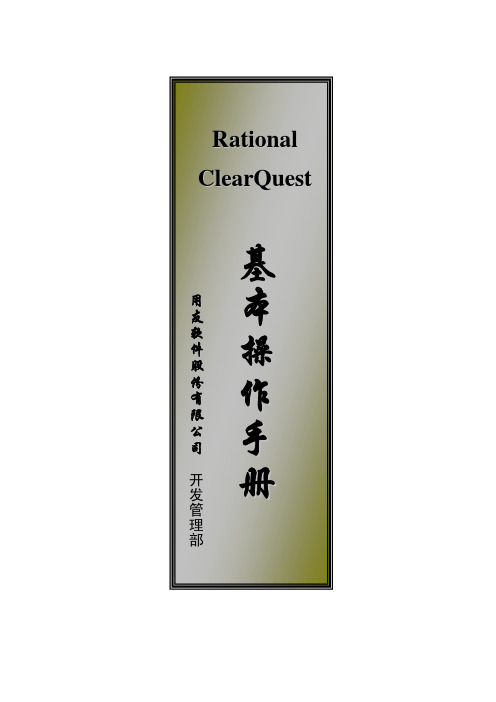
SDP_Clear Quest 基本操作手册
1. 系统安装及配置
1.1 系统安装
安装路径:\\downloadsrv\UFDN\Rational\C8343ML_CQ6.15\setup.exe
Rational
ClearQuest
基
用本
友 软
操
件
股 份
作
有
限 公
手
司册
开
发
管
理பைடு நூலகம்
部
目录
1. 系统安装及配置 ...................................................................................1
1.1 系统安装 .....................................................................................................1 1.2 Rational License 导入 ...........................................................................1 1.3 连接配置 .....................................................................................................3
3.2.1 WEB整体界面 .....................................................................................7 3.2.2 Rational ClearQuest Web菜单工具栏 .........................................7 3.2.3 记录列表窗口...................................................................................8 3.2.4 记录操作主窗口...............................................................................9 3.3 任务来源 .....................................................................................................9 3.4 权限 ...........................................................................................................10 3.4.1 用户登录管理权限:.....................................................................10 3.4.2 功能权限:..................................................................................... 11 3.5 记录操作界面简介 ...................................................................................12 3.5.1 提交界面说明.................................................................................12 3.5.2 操作界面说明.................................................................................12 3.5.3 附件说明.........................................................................................13 3.5.4 讨论说明.........................................................................................13 3.6 基础信息 ...................................................................................................13 3.6.1 版本信息.........................................................................................14 3.6.2 部门信息.........................................................................................15 3.6.3 产品构件信息.................................................................................15 3.6.4 模块信息.........................................................................................17 3.7 配置管理简介 ...........................................................................................18 3.7.1 配置计划录入 .................................................................................18 3.7.2 配置项 .............................................................................................19 3.8 创建配置报告查询的步骤 .......................................................................23 3.9 CQ查询、图表使用简介 ...........................................................................27 3.9.1 建立查询列表的步骤.....................................................................27 3.9.2 建立趋势图表的步骤.....................................................................29 3.9.3 建立状态图表的步骤.....................................................................32 3.9.4 查询的导出/导入...........................................................................35 3.9.4.1 查询导出.....................................................................................35 3.9.4.2 查询导入.....................................................................................36 3.9.4.3 其它方法.....................................................................................37
软件测试管理工具

ClearQuest 测试管理在何时以及如何发挥作用ClearQuest 测试管理能在以下四个测试区域发挥作用:测试计划:定义并给测试用例分组测试编写:为执行测试用例创建文档或者自动化脚本测试执行:运行使用Rational Functional Tester 或者Rational Performance Tester 编写的测试用例,记录测试结果并将它们储存在备份的数据库中。
测试报告:通过执行内嵌的或者自定义创建的查询或者图表在计划期间对测试进行分析一、ClearQuest 测试管理客户端ClearQuest 测试管理提供了三个图形化的用户界面(GUI):完全的Eclipse 插件ClearQuest 客户端一个本地的ClearQuest 客户端一个Web 客户端每个界面提供不同级别的功能特性。
Eclipse 客户端拥有最多的性能。
图1中的图表比较了每个客户端的性能。
每个界面提供不同级别的功能特性。
Eclipse 客户端拥有最多的性能。
图1中的图表比较了每个客户端的性能。
图 1. 三个ClearQuest 测试管理客户端的对照ClearQuest 测试管理对象模型术语ClearQuest 测试管理利用下面的术语来定义对象模型。
测试计划:按等级对测试用例进行分组。
一个测试用例可能仅属于一个测试计划。
测试用例:不包含脚本或者执行指令。
已配置测试用例:带有已应用配置的测试用例。
配置:定义一个测试用例的环境,比如操作系统,机器规格,软件版本等等。
迭代:IRUP 迭代,阶段,循环等等。
测试集:能够对测试脚本执行连续的执行。
测试脚本:IBM®Rational®Manual Tester、IBM®Rational®Functional Tester,或者IBM®Rational®Performance Tester 中的资产。
包括实际的脚本,或者执行指令。
Clear Quest操作说明

客户端应用
开发经理分配后,相关开发人员将看到此条缺限,如果修改则点 击”OPEN”状态。
客户端应用
开发人员修改后,填写修改方案改变单据状态,测试人员返测 返测通过改变BUG状态,此BUG存档。
客户端应用
缺 陷 管 理 流 程
客户端应用
8、创建查询 拥有创建查询权限的用户可以创建公共查询,个人查询每个 用户都可以创建。下面的图是一个查询的创建过程:
操作系统
数据库系统
附录一
ClearQuest客户端 ClearQuest客户端
硬件 CPU :PII 500MHz 以上 内存 :128 MB 以上 硬盘 :10GB以上
操作系统
Windows 2000 Professional SP4 Windows XP Professional Redhat Linux: 8,9, Ent 3,4 Suse Linux :9 Solaris 8 AIX 4.2以上
客户端应用
(四)、无论是在Web端还是在客户端触发邮件,在对登录 用户进行设置时都需要设置该用户的Mail地址。
客户端应用
7、新建缺陷(Defect) 新建缺陷(
假设缺陷处理流程是测试人员提交BUG、开发经理分配BUG,开发人员打开BUG,修改后由测试人员返测。
客户端应用
提交缺陷后,开发经理将看到此条缺陷
用户管理
1、对单个用户权限设定 登录用户管理界面(admin),增加、编辑用户 设定权限
用户管理
设定用户权限,确定用户所属的组和所属数据库
用户管理
2、对用户组设定权限 在用户管理中新添加或编辑组
用户管理
增加组的成员,确定组所属的数据库
用户管理
所有用户管理在设置后,必须进行相应的数据库升级,设 置方能生效。
ClearQuest的配置方法

ClearQuest的配置方法安装好ClearQuest后,我们必须建立ClearQuest使用的数据,并设置好,ClearQuset才能进行登录及以后的操作,哪么,如何配置ClearQuest呢?下面,请随我一步一步来操作。
1、运行ClearQuest的配置工具ClearQuest Maintenance Tool(开始\程序\RationalSoftware\Rational ClearQuest),弹出如图1界面。
图12、点选菜单条Schema Repository下的Create建立一个新连接并创建一个存放Schema的数据库。
如图2:图23、在Existing Connections列表中,更改连接的名字为自己要的名字,然后在右边的Vendor下拉列表中选择存放Schema的数据库类型,并填写相应的信息等。
如选择的是MS_ACCESS数据库,Physical Database Name一定要一个网络中使用的路径,以便共享使用(嘿嘿,否则你配置的ClearQuest只能在本地使用)。
4、点击Next按钮,接下来画面询问是否创建一个样版数据库,样版数据库中会生成一些数据供学习或参考使用。
如需要,就勾选 Crate sample database,同时选择Schema 使用的类型(Schema的类型具体说明会在后面的章节介绍),样版数据库的名字,以及它的描述信息。
如图3注意:这里的数据库名是ClearQuset里使用一个逻辑数据库名,它的名字最多不能超过5个英文字符,它不是真正的物理数据库,但必须与一个物理数据库同时存在并使用。
图35、点击Next按钮,与建立存放Schema的数据库一样的方式建立样板使用的物理数据库。
如图4图46、随后,点 Finish按钮,经过一段时间的等待,我们需要的SchemaDB和SampleDB 两个数据就创建完成了。
7、因为ClearQuest缺省使用的内码是美国英文,在缺省的情况,中文在系统中是没有办法输入,就算是想尽方法输入进去,也会是乱码。
ClearQuest使用培训

ClearQuest的使用
提交新的CR/PR/DR
ClearQuest的使用
提交新的CR/PR/DR
ClearQuest的使用
Bug状态的修改
ClearQuest 的工作流程及注意事项
流程中的角色 SPL SWV Review Leader Owner SQA SCM
ClearQuest 的工作流程及注意事项
ClearQuest的作用
提供基于活动的变更和缺陷跟踪。 以灵活的工作流管理所有类型的变更要求,包括缺陷、 改进、问题和文档变更。 能够方便地定制缺陷和变更请求的字段、流程、用户 界面、查询、图表和报告。 开箱即用特性提供了预定义的配置和自动电子邮件通 知和提交。 与Rational ClearCase 一起提供完整的 SCM 解决方 案。
课程内容安排
ClearQuest 简介 ClearQuest 的作用 ClearQuest 的使用 ClearQuest 的工作流程及注意事项 创建个人查询
ClearQuest 简介
ClearQuest针对动态的、不断更新的软件开 发工作,提供最佳的变更需求管理(CRM -Change Request Management)解决方案。 运用ClearQuest可以方便地跟踪、管理相关 的变更需求,充分掌握变更的现状,用户也 可按不同需要调节ClearQuest的操作模式, 让CRM能顺利在开发团队内推动和实施。
创建个人查询
创建个人查询
创建个人查询
在Display editor Display 页面选择要显示 的字段
创建个人查询
在Query editor 设置查询过滤条件
创建个人查询
Run Query
ClearQuest的使用
- 1、下载文档前请自行甄别文档内容的完整性,平台不提供额外的编辑、内容补充、找答案等附加服务。
- 2、"仅部分预览"的文档,不可在线预览部分如存在完整性等问题,可反馈申请退款(可完整预览的文档不适用该条件!)。
- 3、如文档侵犯您的权益,请联系客服反馈,我们会尽快为您处理(人工客服工作时间:9:00-18:30)。
概述开始本教程之前,请确认已经读过Rational ClearQuest的介绍。
在这个教程中,你将学习如何使用ClearQuest Designer和ClearQuest client开始执行基本的ClearQuest管理任务。
完成本教程后,你就可以开始为用户自定义ClearQuest client。
该教程有两部分,每部分都包括三节课程:•第一部分的第1,2和第3课,介绍ClearQuest Designe,你将学习如何创建一个schema和user database,自定义schema并且对user database应用你的定制。
你将创建users和user groups。
•第二部分的第4,5和第6课,介绍ClearQuest Client,你将学习如何创建公共查询和图表,创建从ClearQuest数据中得到的报告,配置ClearQuest e-mail。
第一部分:运行ClearQuest DesignerClearQuest Designer是一种为ClearQuest client定制行为和用户界面的工具。
这部分提供三节课程来介绍如何使用ClearQuest Designer。
•课程1,将学习如何登录到ClearQuest Designer并且创建一个新的schema和databases。
•课程2,将学习如何定义一个schema。
•课程3,将学习如何管理users 和user groups,创建new users,将他们添加到groups,使用user信息更新database。
第一课:创建Schemas 和Databases本课中,将学习如何做以下的事情:•登录到ClearQuest Designer•创建一个新的schema•创建一个新的user database并且关联至相应的schema•创建一个测试database登录到ClearQuest Designer在这个练习中,你将登录到ClearQuest Designer。
1.从开始菜单中选择ClearQuest Designer。
2.在ClearQuest登录对话窗口中,User Name输入admin,Password为空。
3.单击OK。
4.出现Open Schema对话窗口,单击Cancel。
一般情况下,你可以通过Open Schema对话窗口打开准备使用的schema,但在接下来的练习中,你将创建一个新的schema。
接下来是什么?在接下来的练习中,你将创建一个新的schema。
创建一个新的schema一个ClearQuest schema包含元数据that defines the process for working with records within the ClearQuest client.利用ClearQuest Designer,可以以一个已经存在的schema为模版创建一个新的schema。
所有的schema都被保存在schema储存库中。
在这个练习中,你将创建一个以TestStudio schema为模版的新的schema。
如果TestStudio schema不能使用,请选择Common schema来代替。
1.选择File > New Schema打开一个新的Schema对话窗口。
2.从schema列表中选择TestStudio, version 1,单击Next。
3.在Schema Name栏中输入your-username_schema。
4.在Comment文本框中输入Tutorial schema,单击Finish。
5.出现if you want to create a database to associate with your new schema时,单击No。
在下一个练习中你将创建database。
6.出现if you want to check out the schema for editing,单击No。
在接下来的课程中,你将创建一个新的user database并且将其关联至新的your-username_schema schema。
创建一个新的User DatabaseThe user database is the database ClearQuest client users use to work with change request records.user database是ClearQuest client用户使用的变更请求记录数据库。
在这个练习中,你将创建一个新的user database并且将其关联至上一个练习中创建的your-username_schema schema。
1.选择Database > New Database打开一个新的Database对话窗口。
2.按照下列要求完成新的Database对话窗口:a.在Logical Database Name中输入my_db。
逻辑数据库的名字字符长度在1-5之间。
b.在Comment字符框中,输入This database uses the tutorial schema, your-username_schema。
c.单击Next。
3.从Vendor choice列表中选择MS_ACCESS。
在Physical Database Name 中输入c:\my_db 作为数据库的完整路径名称。
路径中指定的目录必须存在。
例如,如果你指定了c:\temp\my_db,那么temp目录必须存在。
如果数据库不存在,则ClearQuest会在指定的目录中创建。
4.选择Test Database选项,单击Next。
5.在Timeout (240 minutes) 和Poll Interval (1 minute)中接受默认值,单击Next。
6.在schema列表中选择your-username_schema, version 1,单击Finish。
7.出现数据库创建成功提示消息窗口时,单击OK。
ClearQuest Designer创建my_db数据库并且使用your-username_schema schema进行初始化。
向创建一个测试数据库在接下来的练习中,你将创建一个测试用户数据库,该数据库将在后面的定制your-username_schema schema教程中用到。
通过使用测试数据库,你可以了解how your schema customizations perform in the ClearQuest client without affecting your user database.1.选择Database > New Database 打开一个新的Database对话窗口。
2.在Logical Database Name 中输入test。
(逻辑数据库的名字字符长度在1-5之间。
)在Comment文本框中输入This is the test database for the tutorial schema, your-username_schema。
单击Next。
3.从Vendor 列表中选择MS_ACCESS。
在Physical Database Name 中为数据库输入完整路径名称。
例如c:\test。
路径中指定的目录必须存在。
例如,如果你指定了c:\temp\my_db,那么temp目录必须存在。
如果数据库不存在,则ClearQuest会在指定的目录中创建。
选择Test Database选项单击Next。
4.在Timeout和Poll Interval中接受默认值,单击Next。
5.在schema列表中选择your-username_schema, version 1,单击Finish。
6.出现数据库创建成功提示消息窗口时,单击OK。
ClearQuest Designer创建了test database并且用your-username_schema schema进行初始化。
注释:你应该只是用test databases作为临时数据库来验证你的schema的变更。
不能将重要的数据放至test database。
第二课:定制一个Schema在该课程中,你将学习如何做以下的事情:•添加一个新的field•定义状态转换•测试并保存schema的变更•对用户数据库应用schema的变更添加一个新的field注释:如果使用的是TeamTest版本的ClearQuest,你不能在schema中增加一个field。
你只能自定义已经存在的fields。
在接下来的练习中,你将完成以下操作:1.检出一个schema。
ClearQuest在schema储存库中存储着已有schemas的所有版本,你必须从schema储存库中检出schema的最新的版本。
2.创建field。
在ClearQuest中,你可以对一个已有的或新的schema增加、删除或者修改fields。
3.为field增加一个hook(分支代码)。
Hooks are entry points for pieces of code that execute automatically at specified times (triggers), that extend ClearQuest functionality.分支代码是在指定时间(触发器)自动执行的代码部分的进入点,它扩展了ClearQuest的功能。
4.在记录窗体中增加field。
ClearQuest通过使用窗体来联系一个记录类型并显示相关信息。
ClearQuest也允许用户使用窗体来提交新的相应的记录。
检出一个schemaClearQuest在schema储存库中存储着已有schemas的所有版本,为了更改一个schema,你必须从schema储存库中检出schema 的最后的版本。
在这个练习中,你将检出your-username_schema。
该课程的所有练习都将使用这个被检出的schema。
1.在ClearQuest Designer中,选择File > Open Schema 打开Open Schema窗体。
2.选择Checkout a schema to edit。
注释:在Open Schema窗体中如果选择了View a version of an existing schema ,你将不能修改这个schema。
3.选择your-username_schema, version 1 ,单击Next。
4.在备注中输入Adding defect record field to the record formand a new state and action。
